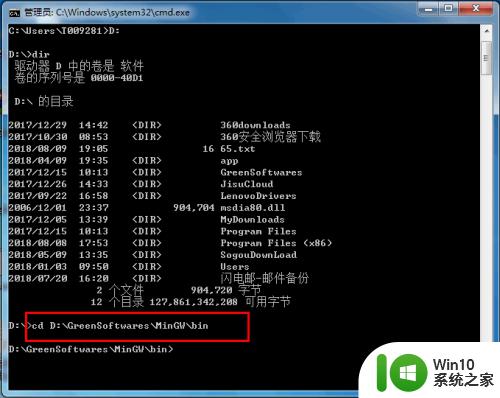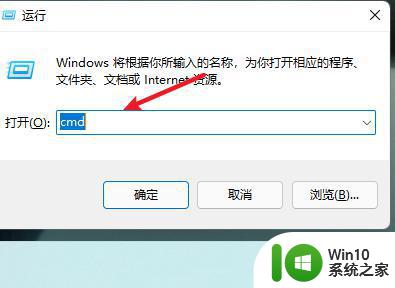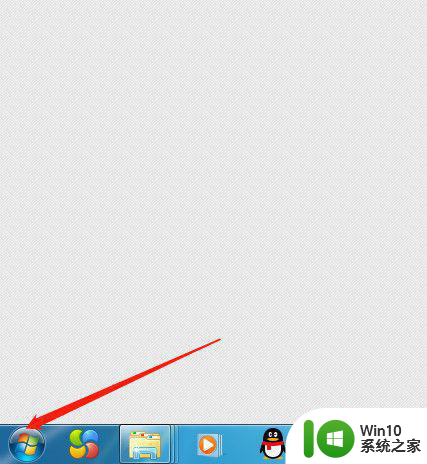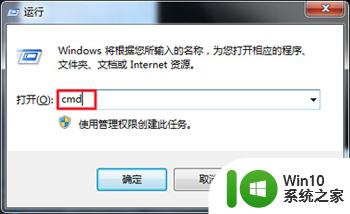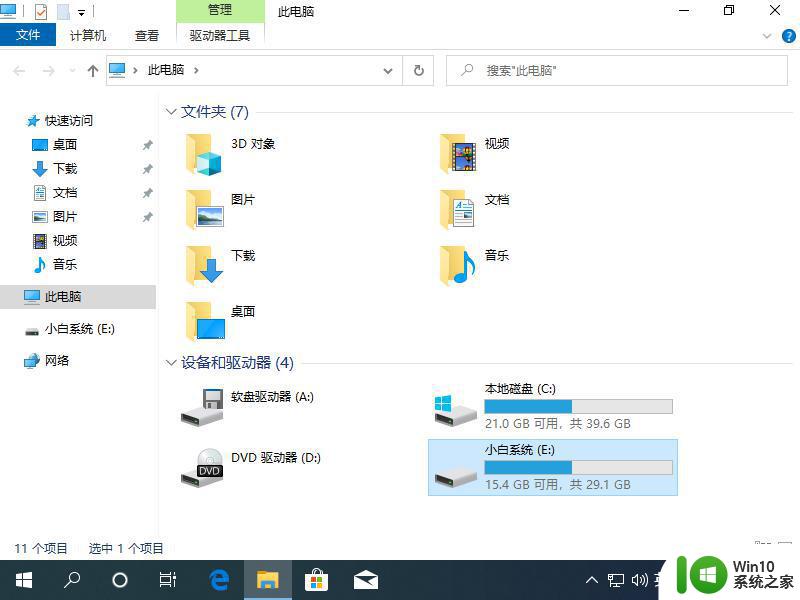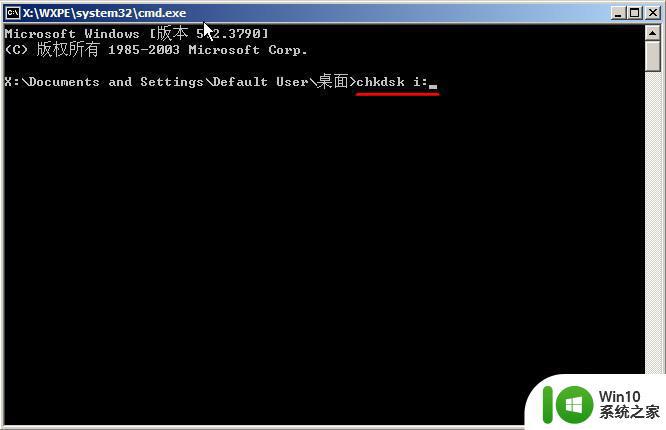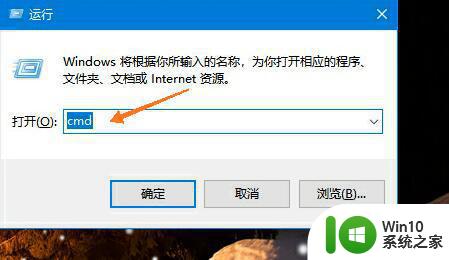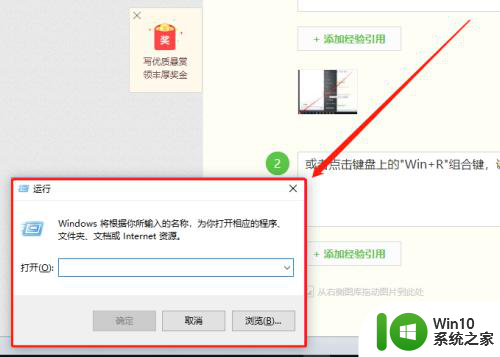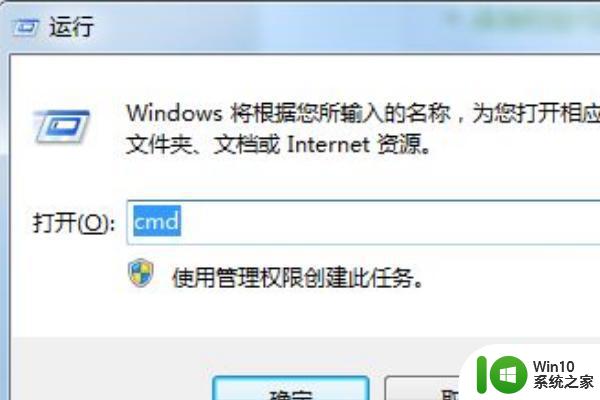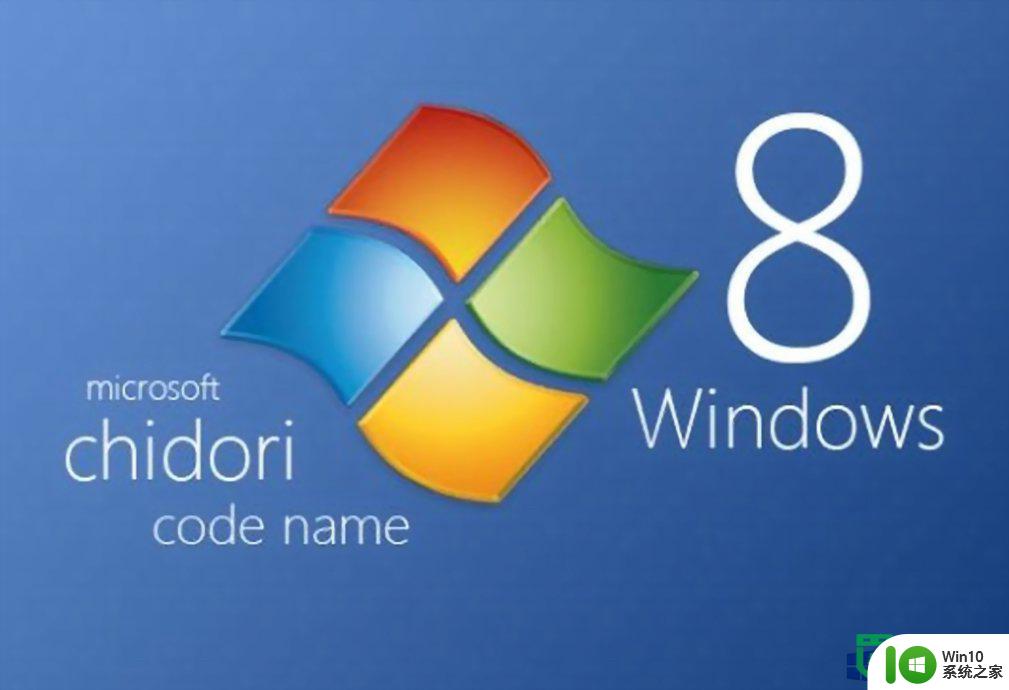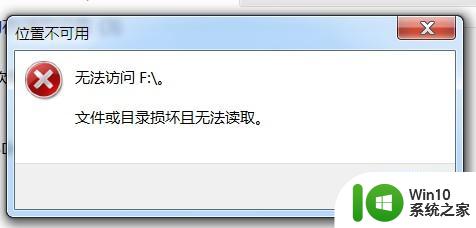cmd如何打开C盘根目录 使用cmd命令进入C盘根目录的方法
更新时间:2023-07-31 15:43:40作者:yang
cmd如何打开C盘根目录,在电脑中我们经常需要使用命令行来执行一些操作,而要打开C盘的根目录,我们可以使用CMD命令来实现。CMD是Windows操作系统中的命令行工具,通过它我们可以利用一些命令来控制电脑的各种功能。要进入C盘的根目录,我们需要先打开CMD窗口,可以通过按下Win+R键,然后输入“cmd”并按下回车键来打开。接下来在CMD窗口中输入“c:”并按下回车键,就可以进入C盘的根目录了。通过CMD命令来进入C盘根目录,可以更加方便地进行一些操作,比如查看文件、创建文件夹等。
具体方法:
1、打开CMD命令行:打开桌面菜单→搜索程序框输入CMD→点击cmd.exe。
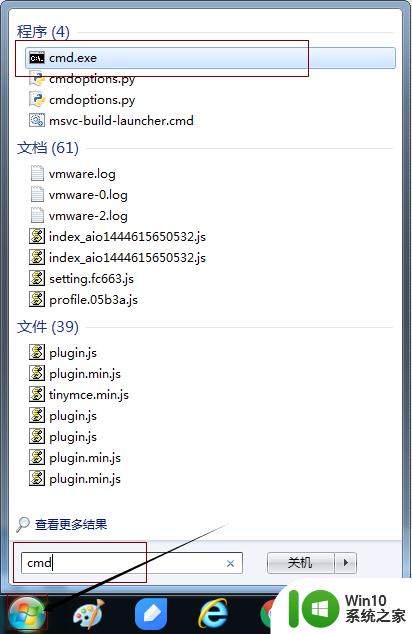
2、打开cmd.exe,首先进入的是电脑管理员目录即如图C:\Users\Administrator>。
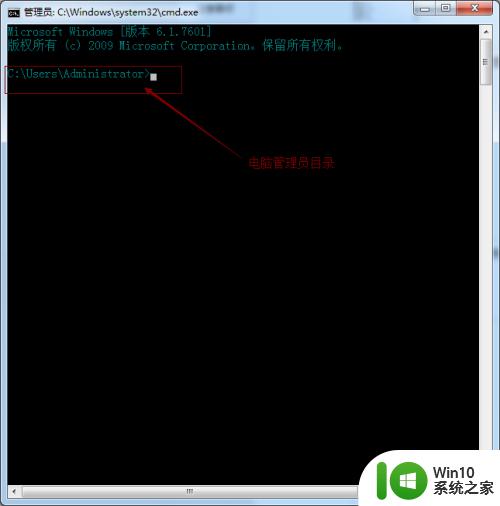
3、执行CMD命令,如截图所示:进入C盘→显示所有根目录→进入根目录文件夹。
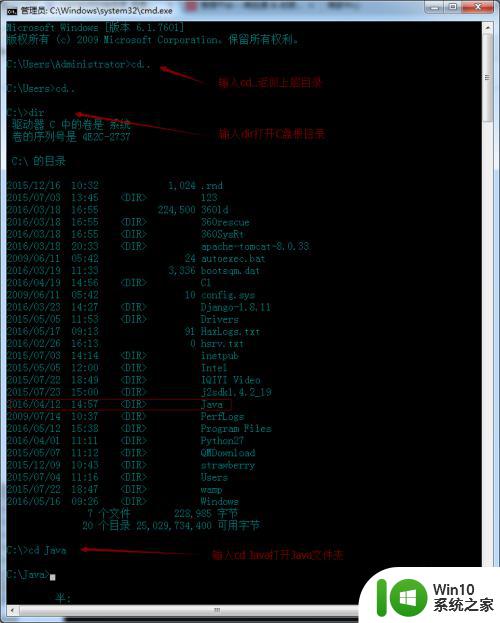
这就是如何打开C盘根目录的全部内容,如果你遇到这种情况,请按照以上方法解决,希望这篇文章能帮到你。